提案や会議などで相手にしっかりと自分の考えを伝えることが求められます。そのためには、「わかりやすい説明資料」が欠かせません。どんなに優れたアイデアや提案でも、資料が分かりにくいと相手に伝わらず、チャンスを逃してしまうこともあります。
では、どうすれば相手に理解してもらえるわかりやすい説明資料が作れるのでしょうか?この記事では、基本的な構成から、図やデータを使った見やすい資料の作り方、テンプレートを活用した効率的な方法まで、具体的なポイントをわかりやすく解説します。
わかりやすい説明資料は、以下の3つのメリットがあります。
わかりやすい説明資料の基本構成
説明資料を作るときは、わかりやすい構成が必要です。基本的な構成に従えば、誰でも理解しやすい資料が作れます。
わかりやすい説明資料の基本的な構成は、以下です。
| 項目 | 説明 |
|---|---|
| タイトル | 資料のテーマや内容を簡潔に書きます(例として、売上向上の方法) |
| 目的 | 資料を通じて伝えたいことを書きます(例として、売上を20%増加させる方法を伝える) |
| 解決策 | 問題を解決するための方法を紹介します(例として、新しい販売戦略や商品の見直し) |
| 結論 | 最後に資料のまとめをします(例として、これで確実に売上が上がります) |
以下は、わかりやすい説明資料の具体例です。
- タイトルは「売上を伸ばす3つの方法」
- 目的は売上を上げたい会社に向けた、簡単な改善策を提案すること
- 解決策には商品の見直し、新しいキャンペーン、広告戦略が含まれる
- 結論として、これらの方法で売上が確実に上がることを伝える
図やデータでわかりやすい説明資料を作る
図やデータを使うことで、資料はさらにわかりやすくなります。言葉だけでは伝わりにくい情報も、視覚的に示すと相手に伝わりやすくなります。
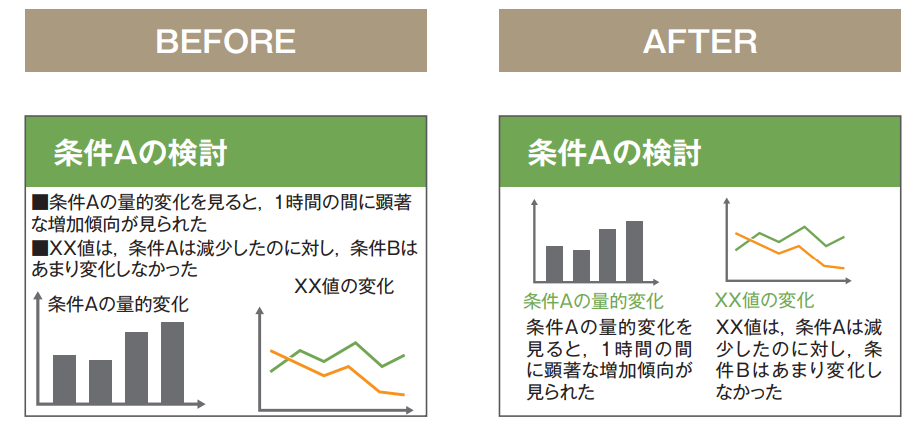
図やデータを使うメリットは以下です。
以下は、グラフや表を使った具体例です。
このように、簡単な言葉遣いと視覚的な要素を活用することで、誰でも理解できるわかりやすい説明資料になります。
表や箇条書きなどを上手に使うことで、内容をさらにわかりやすく伝えることができます。
会議で役立つわかりやすい説明資料の作り方
「会議で使う説明資料がわかりづらい」
そう言われた経験はありますか?
会議資料は、限られた時間内で重要なポイントを伝えるため、特にわかりやすさが求められます。シンプルで伝わりやすい資料を作ることが大切です。
わかりやすい会議資料を作るポイントは以下の3点です。
以下は、わかりやすい会議資料を作るポイントの具体例です。
- 箇条書きを使って、会議の議題や結論をわかりやすく表示する。
- グラフで売上や目標達成率の進捗を示し、数値の変化を一目でわかるようにする。
資料作成のテンプレートでわかりやすい説明資料を作る
資料作成には、あらかじめ用意されたテンプレートを使うと効率的です。テンプレートを使えば、誰でも簡単にわかりやすい説明資料を作成できます。
テンプレートを使うメリットは以下の3点です。
以下は、テンプレートを使うメリットの具体例です。
- Excelテンプレートを使って、データの整理や表作成を効率化。
- PowerPointテンプレートを利用し、スライドのデザインや構成を簡単に整える。
わかりやすい説明資料を作る人の特徴
わかりやすい説明資料を作る人には共通の特徴があります。これらの特徴を押さえれば、誰でも相手に伝わりやすい資料を作れるようになります。
わかりやすい説明資料を作る人の特徴は以下の3点です。
以下は、わかりやすい説明資料を作る人の特徴の具体例です。
- 箇条書きや図解を活用し、要点を簡潔に整理する。
- 余白をうまく使うことで、見やすい資料を作る。
Excelを使ったわかりやすい説明資料
Excelは、わかりやすい説明資料を作る際に非常に便利なMicrosoft製品です。統計データを整理し、表やグラフを作成するのに適しています。
Excelを使ってわかりやすい説明資料を作るコツは以下の3点です。
以下は、Excelを使ってわかりやすい説明資料を作るコツの具体例です。
- 売上データの表を作成し、月ごとの売上を整理する。
- 折れ線グラフで、売上の推移を視覚的に示す。
Excelの代わりになるものとして、Google Sheets(スプレッドシート)があります。
Word(ワード)を使ったわかりやすい説明資料
Wordは、文章を中心とした説明資料を作る際にとても便利なMicrosoft製品です。特に、提案書や報告書などの文書をわかりやすくまとめるために使われています。
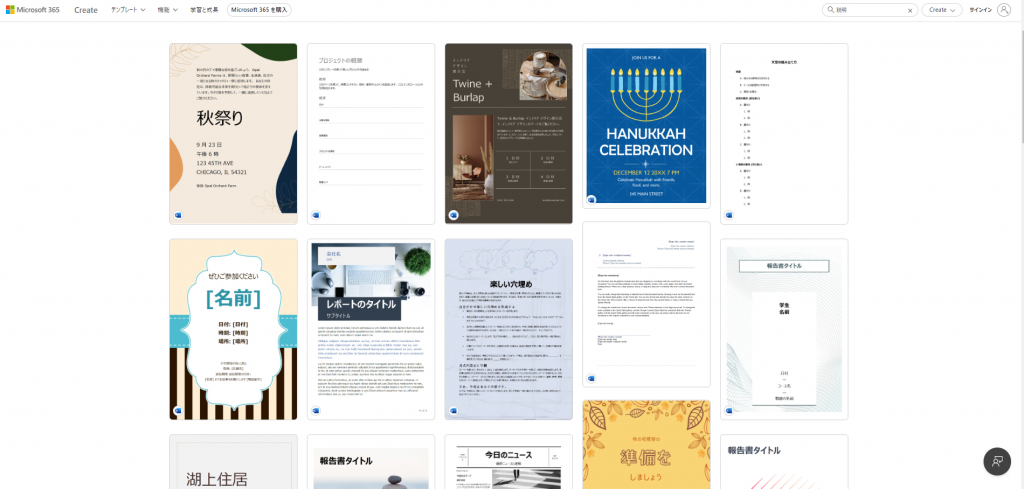
Wordでわかりやすい説明資料を作るコツは以下の3点です。
下記は、Wordでわかりやすい説明資料を作るための具体例です。
- 段落ごとに内容を整理し、見出しで章立てを作る。
- 箇条書きを使って、提案の要点やステップを簡潔にまとめる。
Wordの代わりになるものとして、Google Docs(Googleドキュメント)があります。
PowerPoint(パワーポイント)を使ったわかりやすい説明資料
PowerPointは、プレゼンテーションや説明会などで活躍する視覚的な資料を作るためのMicrosoft製品です。スライド形式で、情報を簡潔に伝えられるため、BtoBの商談の場などで多く使われています。
PowerPoint(パワーポイント)でわかりやすい資料を作るコツは以下の3点です。
下記は、PowerPoint(パワーポイント)でわかりやすい資料を作るための具体例です。
- 1つのスライドに1つのメッセージを載せ、見やすくする。
- グラフや図を使って、売上や顧客満足度の推移をわかりやすく表現する。
PowerPoint(パワーポイント)に似たソフトでは、Canvaがあります。
これらの方法を使えば、Excel、Word、PowerPointで誰でもわかりやすい説明資料を作ることができます。シンプルさと視覚的な整理が、伝えたい内容を効果的に伝えるためのポイントです。
わかりやすい商談資料の作って説明資料に使おう
「自社のSaaSツールや、サービスをわかりやすく伝えたい!」
そんなお悩みをお持ちの企業担当者向けに、わかりやすい商談資料の作り方を解説します。商談資料は、商品やサービスを買ってもらうために特定の相手に向けて作成されるとても大切な説明資料です。パンフレットとは異なり、商談資料は相手の意思決定をサポートし、購買につなげるための内容を含める必要があります。
商談資料を作る際のポイント
商談資料の基本的な構成
| 項目 | 説明 |
|---|---|
| 表紙 | 期待感を高めるデザインやキャッチフレーズを使います |
| 会社概要 | 信頼性を示す要素(実績や経営数値)を強調します |
| 商品の紹介 | 商品の特長やメリットを簡潔に説明します |
| ニーズ提案 | 相手の問題点に触れ、解決策を提示します |
| エビデンス | 商品がどう役立つか、具体的な根拠を示します |
| 競合比較 | 他社製品と自社製品の違いを明確にします |
| 購買フロー | 購入から導入までのステップを説明します |
| FAQ | よくある質問に対する答えを事前に用意します |
商談資料は、売り手側の視点を押し出しつつ、相手のニーズに合わせて柔軟にカスタマイズすることが大切です。また、内容が相手の社内で回覧されることも考慮し、簡潔でわかりやすい資料を心がけましょう。
弊社、株式会社マーケメディアでは、あなたの会社の事業に興味を持ちそうな潜在層に向けて、を、わかりやすい説明資料(ホワイトペーパー)を作成して、見込み客・リードを獲得することができます。
弊社は主にマーケティング系の資料多数掲載しており、説明資料(ホワイトペーパー)の作成代行も行っておりますので、ぜひお問い合わせください。









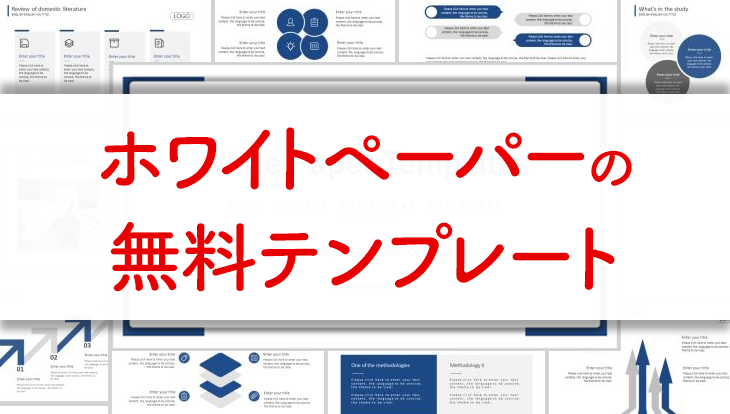
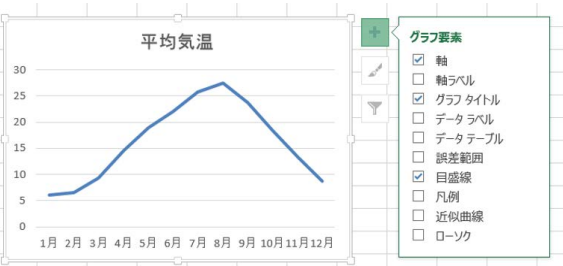
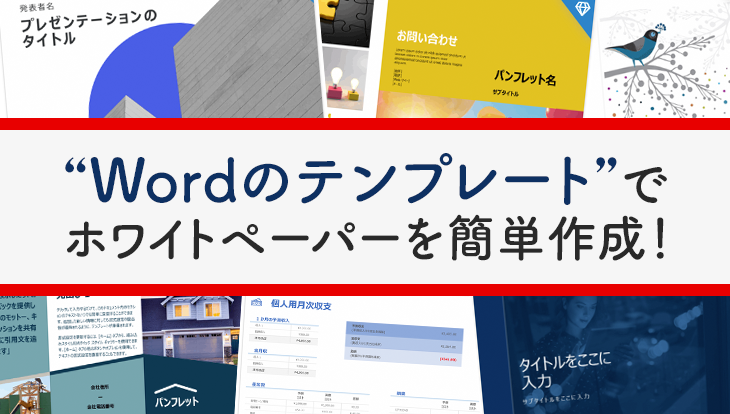

エンゲージメントとは?-120x68.png)

コメント